Gli assistenti vocali, come l’Assistente Google e Alexa, registrano ciò che dici dopo la parola sveglia da inviare ai server dell’azienda. Le società conservano le tue registrazioni finché non le elimini. Alcune aziende ti consentono di disattivare questo comportamento: ecco come.
Sommario:
Gli assistenti vocali ti registrano dopo la loro parola sveglia
Gli assistenti vocali lavorano in modo semplice. Ascoltano continuamente tutto ciò che dici, tutto il giorno. Ma il dispositivo nella stanza non ha molta intelligenza. L’unica cosa che può capire è la sua parola sveglia: Alexa, Hey Google, Hey Cortana e così via.
Una volta rilevata la parola sveglia, inizia a registrare tutto ciò che segue (e circa un secondo da quando pensava di aver sentito la parola sveglia). Il dispositivo invia la registrazione ai server aziendali (Alexa, Google, ecc.) Per capire tutto il resto che hai detto e quindi agire su di esso.
Ma dopo aver eseguito il tuo comando, le società non cancellano necessariamente la tua registrazione. Invece, le tue parole pronunciate vengono conservate a tempo indeterminato per migliorare i risultati dell’assistente vocale e determinare nuove funzionalità.
Alcune aziende ti consentono di disattivare questo comportamento. E altri no. Tra quelli che lo fanno, la disattivazione delle registrazioni interromperà completamente l’assistente vocale, ma non è vero in tutti i casi. Abbiamo raccolto quello che puoi fare e quali sono i risultati.
Google è il leader nella scelta

Google è l’unica azienda che ti offre la possibilità di utilizzare l’Assistente Google senza memorizzare la tua voce per sempre. E in un vero passo di leadership, questo è ora il comportamento predefinito per i nuovi utenti che hanno configurato l’Assistente Google.
Gli utenti esistenti fanno parte del vecchio sistema di conservazione delle registrazioni vocali, ma puoi disattivarlo. Disattivare l’archiviazione vocale è semplice come andare su Google Controlli dell’attività, disattivando “Attività vocale e audio”, quindi facendo clic su Pausa.
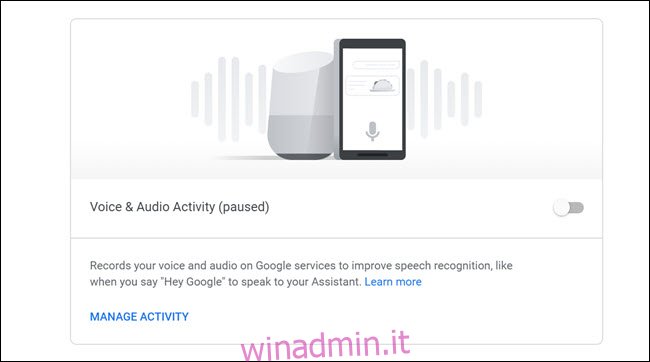
Soprattutto, disattivare l’archiviazione vocale non interrompe l’Assistente Google oi dispositivi Google Home, quindi non c’è motivo di non disattivare la funzione se non ti piace l’idea che le grandi aziende conservino copie della tua voce.
Alexa non ti dà molta scelta
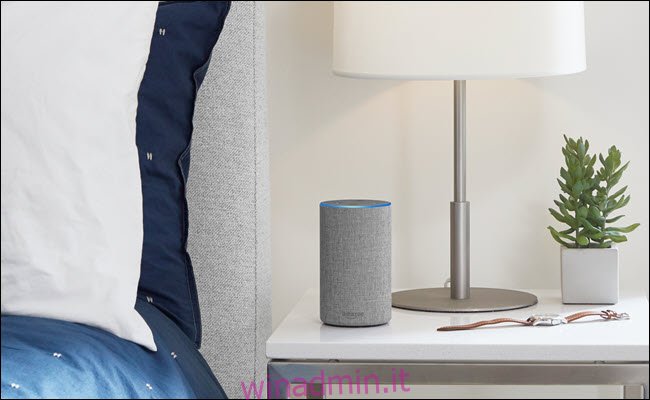
Amazon non offre alcuna opzione equivalente a Google per impedire l’archiviazione delle registrazioni vocali. Se utilizzi Alexa, da qualsiasi dispositivo Echo o un’app Alexa, la tua voce viene elaborata e inviata ai server di Amazon. Amazon conserva le tue registrazioni per migliorare Alexa.
Le tue uniche opzioni sono ascoltare le tue registrazioni ed eliminarle o rinunciarvi utilizzando un dispositivo con tecnologia Alexa. Puoi disattivare i dispositivi Echo, ma questa non è necessariamente una soluzione permanente. Se qualcun altro ha notato che il dispositivo è disattivato e lo riaccende, sei tornato al punto di partenza. E in ogni caso, il silenziamento interrompe del tutto la possibilità di utilizzare Alexa, vanificando il punto di possedere i dispositivi.
Amazon fornisce un file dashboard sulla privacy dove puoi dire all’azienda di non utilizzare le tue registrazioni vocali per sviluppare nuove funzionalità o per migliorare le trascrizioni. Basta fare clic sull’opzione “Gestisci come i tuoi dati migliorano Alexa” e quindi disattivare entrambe le opzioni. Ma noterai che questo dice ad Amazon di non utilizzare i tuoi dati per questi due scopi; non impedisce l’archiviazione delle registrazioni o il loro utilizzo per altri scopi.
Aggiornamento: Amazon ora ti consente di eliminare anche alcune registrazioni con la tua voce.
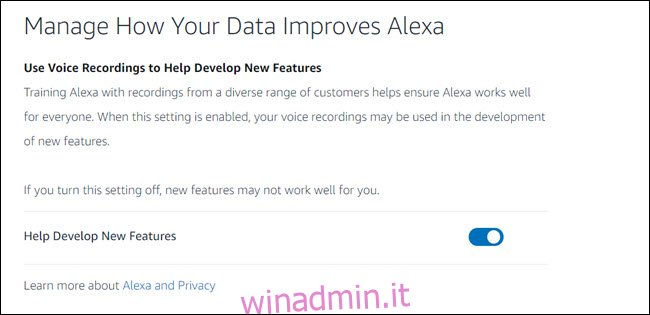
Si spera che Amazon seguirà l’esempio di Google e offrirà opzioni migliori.
L’unica opzione di Cortana è un pulsante di spegnimento

Simile ad Amazon, Microsoft non offre alcuna opzione per impedire l’archiviazione della registrazione vocale. Puoi solo visualizzare ed eliminare le registrazioni esistenti in Microsoft dashboard sulla privacy.
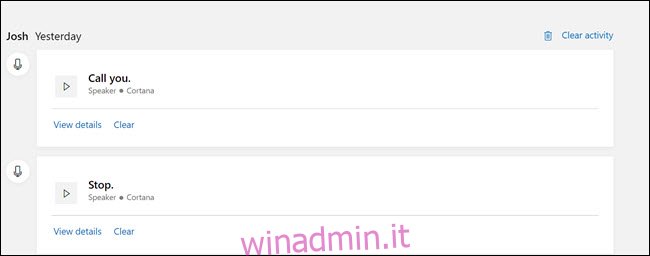
Peggio di Amazon, non puoi nemmeno limitare il modo in cui Microsoft utilizza le tue registrazioni. L’unica vera opzione è disattivare del tutto Hey Cortana. Nella barra di ricerca iniziale, digita “Parla con Cortana”, premi Invio, quindi disattiva Ehi Cortana.
Se stai usando un altoparlante Cortana, dovresti disattivarlo. Ovviamente, stai effettivamente abbandonando completamente Cortana. Quindi, se vuoi usare l’Assistente vocale, attualmente devi accettare che Microsoft memorizzi le tue registrazioni vocali per i suoi scopi.
Siri cancella almeno le tue registrazioni quando lo spegni

Apple ti fornisce contemporaneamente il modo più semplice per eliminare le tue registrazioni e legami per le opzioni meno utili per impedire la registrazione in primo luogo.
Proprio come Microsoft e Amazon, l’unica opzione per impedire ad Apple di archiviare le tue registrazioni è di non utilizzare affatto Siri. Usare Siri significa essenzialmente accettare di consentire ad Apple di utilizzare le tue registrazioni vocali per qualsiasi scopo ritenga opportuno.
La buona notizia è che invece di dover rintracciare una dashboard per la privacy, semplicemente spegnendo Siri eliminerai le tue registrazioni dal server Apple, a patto che tu disattivi anche la dicitura.
Per disattivare Siri Dictation, vai su Impostazioni> Siri e disattiva sia Hey Siri che Siri. Tocca “Disattiva” nel prompt. Si noti che menziona che le registrazioni sono ancora memorizzate se la dicitura è disattivata.
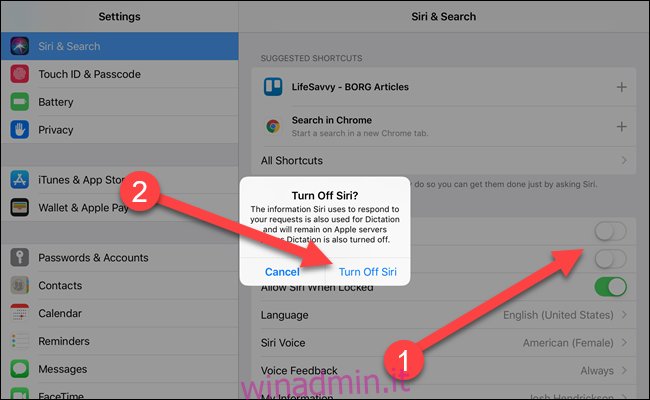
Disattiva Dizione in Impostazioni> Generali> Tastiere e disattiva Dettatura. Tocca “Disattiva” nel prompt. Ora confermerà che le registrazioni verranno eliminate. (Se si esegue questa operazione nell’ordine opposto, gli avvisi verranno modificati in modo appropriato).
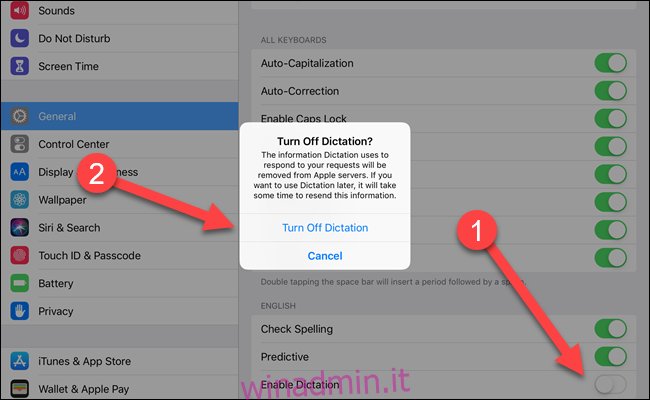
Sfortunatamente, non tutti gli assistenti vocali sono uguali. Siri ottiene il cenno del capo per eliminare più facilmente le tue registrazioni, ma Google prende la corona per consentirti di impedire l’archiviazione e continuare a utilizzare l’Assistente Google. Si spera che impareranno gli uni dagli altri (o meglio ancora si ruberanno l’uno dall’altro) e forniranno controlli granulari migliori per i tuoi dati.

